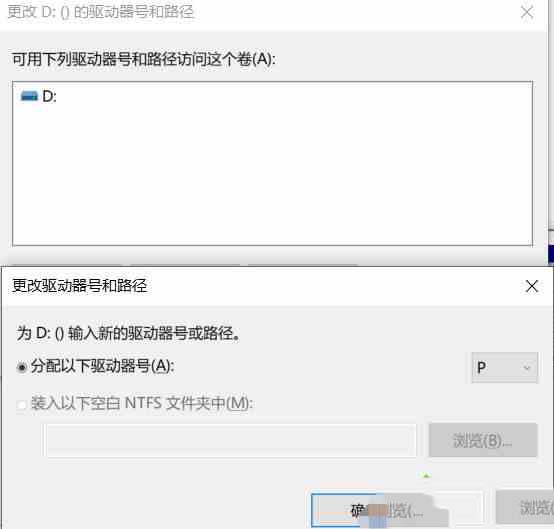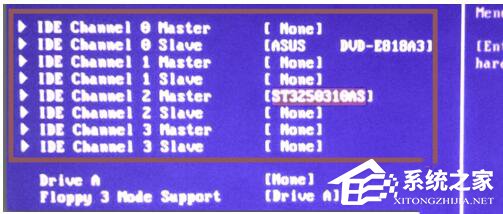DeviationTX
DeviationTX是一套开源RC遥控器实现,官方网站 https://www.deviationtx.com。Deviation支持多种硬件类型,主要是 Walkera(华科尔) Devo 系列的遥控器,下面是官方网站列出的硬件列表:

目前我手上已经有遥控器了,但是没有办法二次开发,基于开源的可以做很多的定制开发,所以我决定DIY一个遥控器出来。
对Deviation TX支持的多种硬件,从功能上看每个遥控器都能满足使用,但是界面上看,DEVO8显示效果最好,支持彩色显示、支持触摸屏,Deviation 介绍如下:

所以我决定,本次DIY的硬件就选择DEVO8。
网络上很难找到 DEVO8 的原理图,费了好大劲才找到一个 devo10 的硬件板图,参考下图:

最后没办法,只能根据 Deviation 的源码来推测原理图。
特别声明:本文部分资料源自 Deviation - Home,如有需要请参考官方网站。
硬件选型
MCU
DEVO-8使用的MCU是 STM32F103VCT6,淘宝上一搜一大堆,我手上还有两片存货,所以也不用买了。
LCD
LCD也是库存,之前有一个2.4寸的并口液晶显示屏,驱动IC是ILI9341:

显示屏参数如下:

接口定义:

本次可以直接使用此屏了。
无线模块
现在应用最为广泛基本上就是nrf24L01模块了,由于是发射器,功率最好大一点,选择了带有PA+LNA的24L01模块:

淘宝上卖的都是通用模块,哪家的都差不多。
遥控器外壳
本次是DIY遥控器,自己做外壳太麻烦了,所以可以到网上找个差不多的遥控器改装。本次是测试用,满足功能要求即可,对外壳没有太多要求,这个是本次DIY用的外壳:

硬件设计
航模遥控器最麻烦的地方是其硬件繁琐,除了两个摇杆外,还有很多按钮、开关,在开始硬件设计之前需要将这些信息获取到。网上很难找到DEVO-8的外形图,于是就拿DEVO-10来举例吧。
航模遥控器分为左手油门和右手油门,使用哪个完全看个人习惯,他们的区别就在于油门位置不同。
右手油门(日本手)定义如下:

左手油门(美国手)定义如下:

硬件设计需要考虑涵盖上述主体功能。
最终,本次实现考虑支持的按钮如下图(红框范围内是本次支持的按钮):

原版遥控器中有一系列的D/R按钮,用于调整数据输出方向,做成按钮感觉很容易误触发,所以本次直接做到软件中,软件界面提供D/R选择选项。
DEVO-8不支持电位器输出,本次考虑加上去,增加AUX5。
原理图
完整的原理图参考: GitHub - psbec/DeviationTX-TransmitterHardware 。
功能接口
下图包含两个摇杆和一个电位器输入:

下面是三段式开关和GEAR开关键:

下面是本次使用到的按键,按键使用的扫描方案,这样可以大大减少IO的占用:

下面是微调开关(画PCB时将左右搞反了):

最后一个是USB,支持USB座子的同时,引出4根线,方便外接:

LCD接口
我手上的LCD买的比较早,是37Pin的接口(pin间距0,8mm),如果直接焊接在板子上比较好用:

但是本次改造的这个航模遥控器,PCB板与LCD距离会比较远,最好使用FPC软线连接。考虑到很多LCD都是40pin接口的,本次LCD接口使用40Pin的FPC软线接口。为了把手上这块LCD用起来,就需要一个37Pin到40Pin的转换接头,如下图:

LCD使用的是16位并口线,MCU接口如下:

PCB
PCB的尺寸需要与遥控器外壳匹配,下面是CAM350导出的图:
正面PCB图,绿色框中的是LCD 37pin到40pin的转换板,一起做到同一张PCB里面了,使用时可以切割下来用:

反面PCB图:

成品实物图
内部电路板
正面实物图(手工焊接,MCU旁边都是松香痕迹,有点脏):

图中的8个按键对应了8个微调开关,位于摇杆的侧面和下面;主板通过FPC软线与LCD连接。
背面接线图:

所有的摇杆、开关、电位器均通过接插件与主板连接;最上方绿框内的是nrf24L01模块,用于与接收端通讯。
无线模块特写图(未安装天线):

按键直接用面包板定制了,LCD和按键直接使用热熔胶固定在遥控器外壳上,有问题可以用热风枪吹下来:

整体外观
制作好的遥控器外形如下图,左上角和右上角分别增加了一个三档模式开关 MIX 和 FMOD,遥控器下方的开关改造成LCD显示屏和按键:

上图中遥控器未与接收端连接,信号栏显示不可用。
下面是与接收端连接后,信号栏满格(红框):
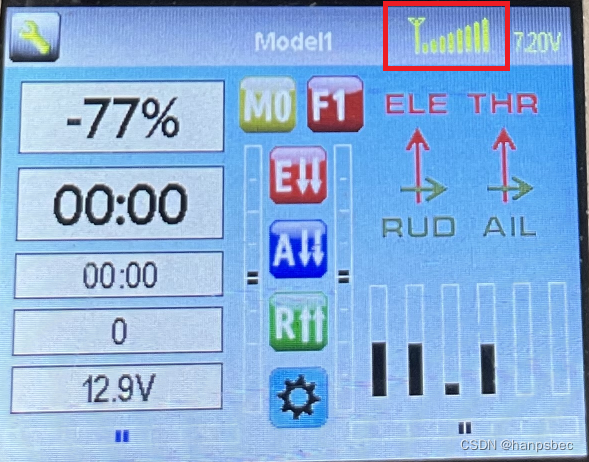
目前测试功能正常。